Viele tief in unserer Technologie vergrabene Standardeinstellungen führen dazu, dass wir unnötige Datenmengen mit Technologieunternehmen teilen. in letzte SpalteIch habe mir angesehen, wie man diese schließt.
Aber nicht alle Standardeinstellungen machen heikle Dinge mit unseren Informationen. Es gibt auch einige Elemente, die aktiviert oder deaktiviert werden müssen, damit die Verwendung unserer Geräte angenehmer wird.
Neuere iPhones sind beispielsweise mit einer großartigen Kamera ausgestattet, die kristallklare Videos in sehr großer Höhe aufnehmen kann 4K-Auflösung – Aber die meisten Menschen nutzen ihre Kameras wahrscheinlich nicht voll aus, da das Telefon standardmäßig so eingestellt ist, dass es Videos mit einer niedrigeren Auflösung aufnimmt.
Fernseher sind ein weiteres Beispiel. Viele moderne Fernseher sind mit einem Effekt ausgestattet, der als Bewegungsglättung bekannt ist, damit Videos so aussehen, als würden sie mit einer höheren Bildrate abgespielt, wodurch schnelle Bewegungsszenen detaillierter aussehen sollen. Aber in vielen Anwendungen, insbesondere beim Ansehen von Filmen, erzeugt es einen analogen Effekt, den viele als falsch empfinden. Es ist die Einstellung im Fernsehen Technikbegeisterte schalten sofort ab.
Unsere Unterhaltungselektronik gehört zu unseren teuersten Haushaltseinkäufen, daher lohnt es sich, die Standardeinstellungen zu prüfen und zu ändern, um den maximalen Nutzen zu erzielen. Hier ist, was andere Tech-Autoren und ich immer ändern, damit unsere Telefone, Computer und Fernseher besser funktionieren.
Apple iPhone-Geräte
Apple iPhones haben viele Einstellungen, die standardmäßig deaktiviert sind und aktiviert werden müssen, um das Gerät bequemer zu verwenden und bessere Fotos zu machen.
-
Entsperren Sie Ihr iPhone, während Sie eine Maske tragen. Obwohl die Maskenpflicht vielerorts aufgehoben wurde, tragen viele Menschen sie immer noch, um sich sicher zu fühlen, insbesondere in Innenräumen. Einer der größten Nachteile bei der Verwendung des iPhones war die Eingabe eines Passcodes, anstatt die Gesichtserkennung zu verwenden, wenn man eine Maske trägt. Neuere Versionen von iOS von Apple ermöglichen es iPhone-Benutzern jetzt, das Gerät zu entsperren, ohne ihre Maske zu entfernen. gehe zum Einstellungen → Face ID & Code → Face ID mit Maske Schalten Sie diese Einstellung ein (grün).
-
Nehmen Sie 4K-Videos auf. Um Ihre iPhone-Kamera dazu zu bringen, Videos in der höchsten Auflösung aufzunehmen, gehen Sie zu Einstellungen → Kamera → Video aufnehmen Und wählen Sie die 4K-Option. (Ich bevorzuge „4K bei 30 fps“, weil es beim Hochladen von Videos auf Social-Media-Apps und Websites wie YouTube gut funktioniert.) Der Nachteil ist, dass 4K-Aufnahmen mehr digitalen Speicherplatz des Telefons füllen. Aber wenn Sie für diese schicke Kamera bezahlen, warum verwenden Sie sie nicht? ?
-
Aktivieren Sie die Netzwerkkamera. In der Digitalfotografie verwenden Fotografen verschiedene Kompositionstechniken, um Bilder ästhetisch ansprechender zu gestalten. Die iPhone-Kamera verfügt über eine Einstellung zum Anzeigen eines Rasters, das beim Zusammenstellen von Aufnahmen hilft. gehe zum Einstellungen → Kamera → Netzwerk und schalten Sie diese Einstellung um.
Android-Telefone
Android-Telefone verfügen auch über Steuerelemente, die aktiviert oder geändert werden müssen, damit der Bildschirm besser aussieht und das Telefon einfacher zu bedienen ist.
-
Ändern Sie das Bildschirmfarbprofil. Viele Android-Telefone verfügen über große, helle Bildschirme, deren Farben jedoch möglicherweise übersättigt oder zu blau erscheinen. Normalerweise ändert er das Standardfarbprofil, wenn er ein neues Android-Telefon einrichtet, sagte Ryne Hager, Redakteur bei Android Tech Police. Die Anweisungen variieren von Telefon zu Telefon. Gehen Sie für Samsung-Telefone zu Einstellungen → Anzeige → Bildschirmmodus → natürlich. Gehen Sie für Pixel-Telefone zu Einstellungen → Anzeige → Farben → Natürlich.
-
Ändern Sie die Verknüpfungen. Auf Android-Telefonen können Sie das Schnelleinstellungsmenü für Verknüpfungen zu häufig verwendeten Funktionen anpassen. Streichen Sie vom oberen Rand des Smartphone-Bildschirms nach unten und dann erneut nach unten. Wenn Sie auf das Symbol klicken, das wie ein Bleistift aussieht, können Sie Kästchen hinzufügen, mit denen Sie beispielsweise den Hotspot aktivieren können, um eine Handyverbindung mit einem Computer zu teilen.
-
Aktivieren Sie die Netzwerkkamera. Ähnlich wie iPhones können einige Android-Telefone auch ein Raster anzeigen, um die Bildkomposition zu erleichtern. Öffnen Sie auf Pixel-Smartphones die Kamera-App, streichen Sie vom oberen Bildschirmrand nach unten, tippen Sie auf das Zahnradsymbol und gehen Sie dann zu Rastertyp → 3×3.
Mac-Computer
Auf Macs, wo Apple-Benutzer normalerweise die Arbeit erledigen, ist es eine gute Idee, die Einstellungen anzupassen, um Ablenkungen zu vermeiden und Aufgaben zu beschleunigen. Dazu gehört das Deaktivieren einiger Funktionen, die standardmäßig aktiviert waren, und das Aktivieren einiger versteckter Funktionen.
-
Aktivieren Sie eine Verknüpfung, um den Desktop anzuzeigen. Das Verkleinern und Bewegen von Fenstern, nur um eine Datei auf dem Desktop zu finden, kann entmutigend sein. Das erste, was ich mit jedem Mac mache, ist, eine Verknüpfung zu aktivieren, die sofort alle Fenster ausblendet, um den Desktop anzuzeigen. gehe zum Systemeinstellungen → Task-Steuerung → Desktop anzeigen und wählen Sie eine Tastaturtaste, um die Verknüpfung auszuführen. (Ich benutze die Fn-Taste auf meiner MacBook-Tastatur.)
-
Deaktivieren Sie Benachrichtigungen, um Apps wie Nachrichten abzulenken. Im Zeitalter endloser Videoanrufe möchten Sie definitiv nicht, dass Textnachrichten Ihren Bildschirm bombardieren und Geräusche machen, wenn Sie in einer Besprechung sind. Deaktivieren Sie diese Benachrichtigungen einfach dauerhaft. gehe zum Systemeinstellungen -> Benachrichtigungen und Fokus -> Nachrichten -> Benachrichtigungen zulassen und schalten Sie die Einstellung aus (ausgegraut). Deaktivieren Sie in diesem Menü Benachrichtigungen für andere lästige Apps.
-
Fügen Sie der Menüleiste ein Bluetooth-Symbol hinzu. Die meisten von uns verwenden Bluetooth-Zubehör wie drahtlose Ohrhörer und Mäuse. Um das Verbinden und Trennen dieser Geräte auf Ihrem Mac zu vereinfachen, hilft es beim schnellen Zugriff auf das Bluetooth-Menü. gehe zum Systemeinstellungen -> Bluetooth -> Bluetooth anzeigen in der Menüleiste und aktivieren Sie das Kontrollkästchen. Dadurch wird das Bluetooth-Symbol oben rechts auf dem Bildschirm angezeigt, wo Sie Ohrhörer und anderes drahtloses Zubehör schnell verbinden und trennen können.
Windows-Computer
Wie Macs und Windows-PCs werden wir standardmäßig von vielen Benachrichtigungen umgehauen, aber am frustrierendsten sind die vielen Pieptöne und Explosionen, die ausgelöst werden, wenn etwas schief geht. Kimber Streams, die Wirecutter-Redakteurin, die Laptops testet, schaltet all diese Ärgernisse aus.
-
Benachrichtigungen abschalten. gehe zum Einstellungen → System → Benachrichtigungen. Deaktivieren Sie alle Kontrollkästchen und schalten Sie alle Schalter aus, um alle Benachrichtigungen zu deaktivieren.
-
Schalten Sie Systemtöne aus. gehe zum Einstellungen → System → Ton → Weitere Toneinstellungen → Töne → Soundsystem: Keine Tönedann schlagen Fortschritt.
Fernsehen
Fast jeder Fernseher verfügt über Standardeinstellungen, die alles andere als ideal sind, um das beste Bild anzuzeigen.
Bei jedem Fernseher lohnt es sich, dies zu tun Passen Sie Farben, Helligkeit und Kontrast an passend zu Ihrem Raum. Es gibt keine allgemeinen Schritte, da die besten Einstellungen für jeden Fernseher und jedes Wohnzimmer unterschiedlich sind. Aber es gibt nützliche Tools zur TV-Kalibrierung, um dies zu vereinfachen, einschließlich meines Go-to-Tools, Disney-WunderlandBlu-ray-Disc mit Anleitungsvideos zum Anpassen der TV-Einstellungen.
Der wichtigste Schritt bei jedem Fernseher ist jedoch, den grausamen Bewegungseffekt auszuschalten. Die Schritte variieren je nach Fernseher, also führen Sie eine Websuche durch, um sie für Ihr Modell zu deaktivieren. Auf meinem LG TV ging ich zu Alle Einstellungen → Fotos → Bildmoduseinstellungen → Bildoptionen → TruMotion → Aus.

„Webspezialist. Lebenslanger Zombie-Experte. Kaffee-Ninja. Hipster-freundlicher Analyst.“
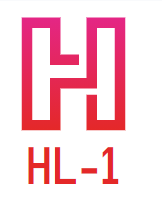





More Stories
Tokidos erste Akuma-Spielimpressionen Nachdem ich den nächsten DLC von Street Fighter 6 frühzeitig ausprobiert habe, bin ich mir nicht sicher, ob der Dämon allmächtig ist
Ich weigerte mich, auf der Reise mit meiner übergroßen Freundin das Bett zu tauschen
Nintendo nutzt die Schmerzbox Gom Jabbar, um die Switch 2 vor Drittherstellern zu verstecken